A Crunchyroll az anime szerelmeseinek legjobb platformja. De csak azért, mert a platform nem tartalmaz túl érzékeny tartalmat, még nem jelenti azt, hogy engednie kell a figyelmet a fiók biztonsága tekintetében. Gyakran előfordul, hogy olyan helyzetekben találja magát, amelyek indokolják a jelenlegi jelszó megváltoztatását. Ráadásul könnyen elfelejtheti a jelszavát, így jól jöhet, ha tudja, hogyan szerezheti vissza fiókjához a hozzáférést.

Ha elfelejtette Crunchyroll fiókját, vagy egyszerűen csak szeretné lecserélni a jelenlegit egy erősebb verzióra, ne aggódjon. Ez a cikk végigvezeti Önt a Crunchyroll jelszó megváltoztatásának lépésein, függetlenül a használt eszköztől.
Hogyan változtassunk jelszót a Crunchyrollon
A Crunchyroll mobil- és webalkalmazásként érkezik. Szerencsére mindkét platform intuitív kezelőfelületet biztosít a felhasználóknak, amely egyszerűvé teszi a jelszavak megváltoztatását vagy visszaállítását. Az alábbiakban bemutatjuk a Crunchyroll jelszavának különböző platformokon történő megváltoztatásának részletes lépéseit.
A Crunchyroll jelszó megváltoztatása számítógépen
A Crunchyroll jelszavának megváltoztatása számítógépen meglehetősen egyszerű.
- Nyissa meg a kívánt webböngészőt, és nyissa meg a Crunchyroll weboldal.
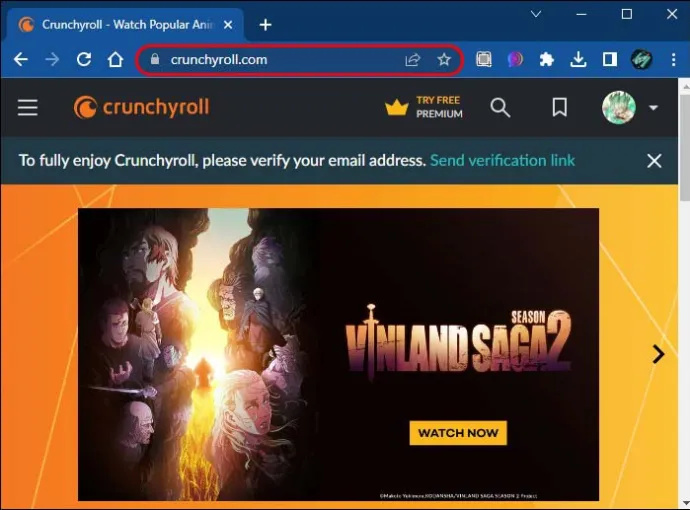
- Kattintson az avatarra a jobb felső sarokban.
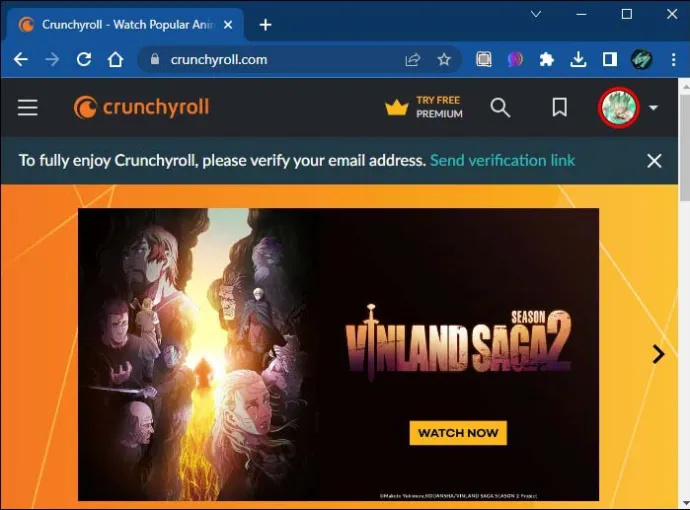
- A legördülő menüben kattintson a „Fiókom” elemre.
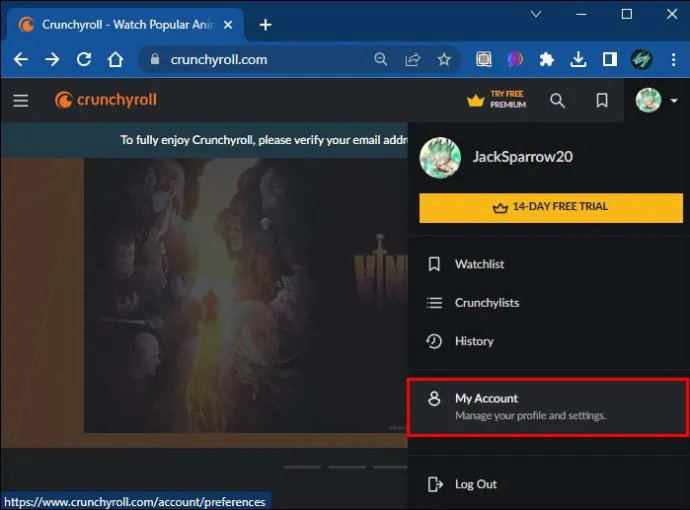
- A jobb oldalon kattintson a 'Beállítások' gombra.
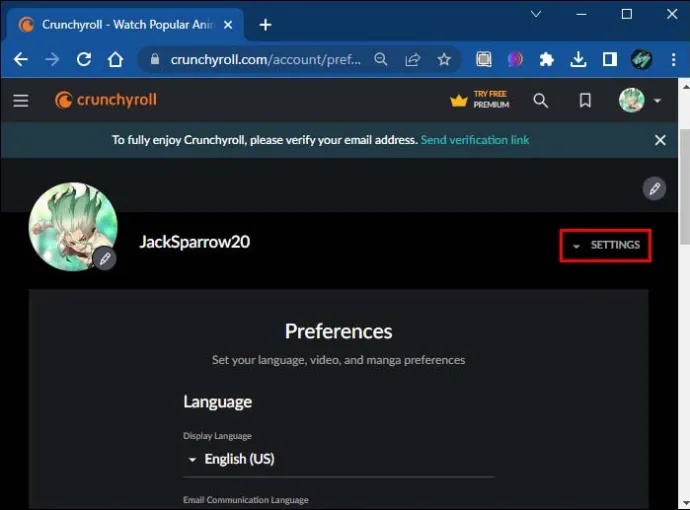
- A megjelenő menüből válassza a „Jelszó módosítása” lehetőséget.
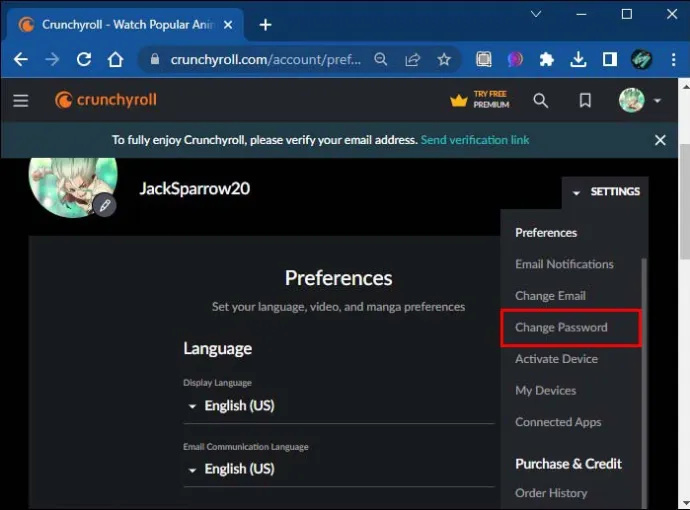
- Adja hozzá jelenlegi jelszavát az első szövegmezőbe, és az új jelszót az utolsó két mezőbe.
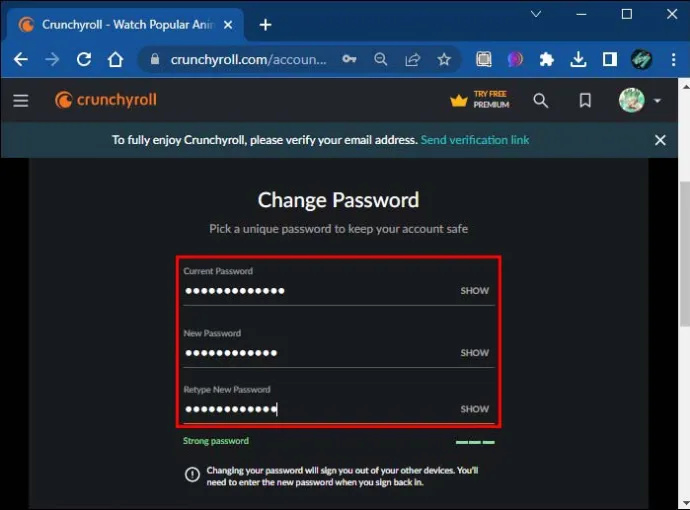
- Nyomja meg a „JELSZÓ MÓDOSÍTÁSA” gombot, és várjon rövid ideig, amíg a fiók módosításai életbe lépnek.
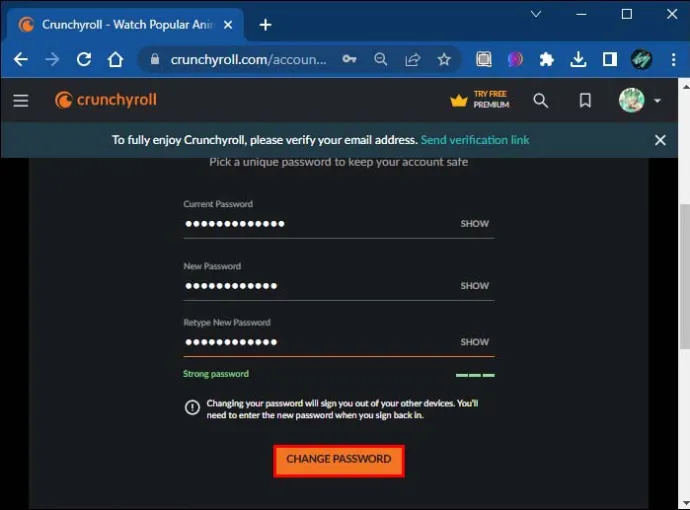
A Crunchyroll e-mailben értesíti a fiók jelszavának sikeres frissítését.
Ne feledje, hogy a fenti lépések csak azokra a felhasználókra vonatkoznak, akik már bejelentkeztek a fiókjukba.
hogyan lehet hálózatot váltani a chromecaston
Mi a teendő, ha elfelejtettem a jelszavamat?
Ha elfelejtette jelszavát, és kijelentkezett fiókjából, a következőképpen állíthatja vissza azt:
- Indítsa el kedvenc böngészőjét, és lépjen a platformra hivatalos honlapján .
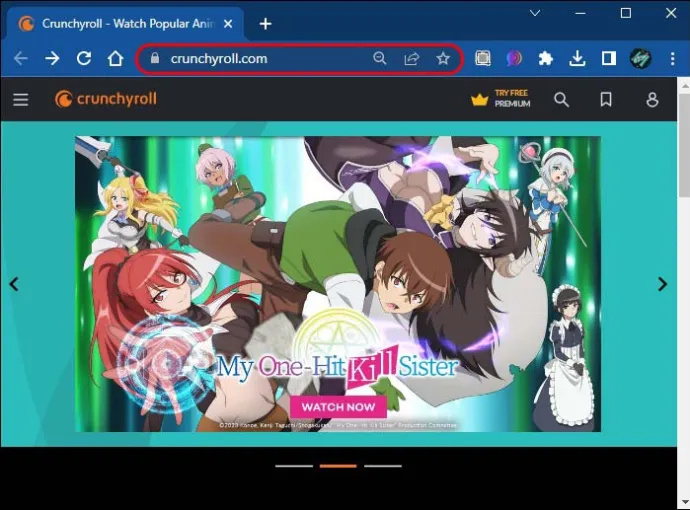
- Nyissa meg a bejelentkezési oldalt, és kattintson az „Elfelejtett jelszó” linkre.
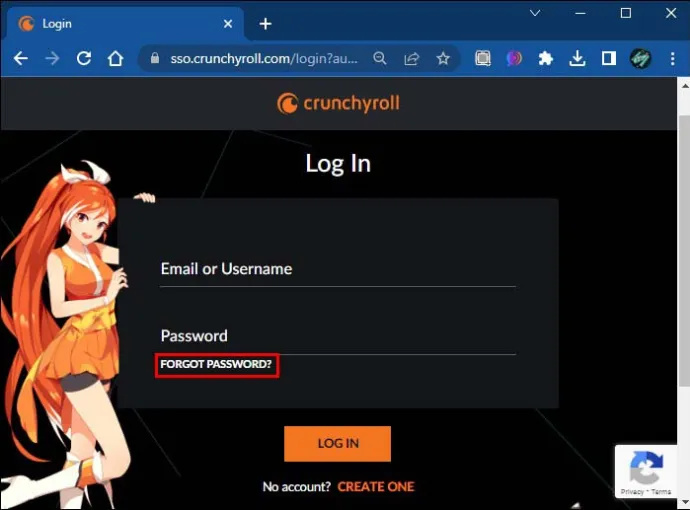
- Írja be a Crunchyroll fiókjához tartozó e-mail címet, és nyomja meg a „KÜLDÉS” gombot.
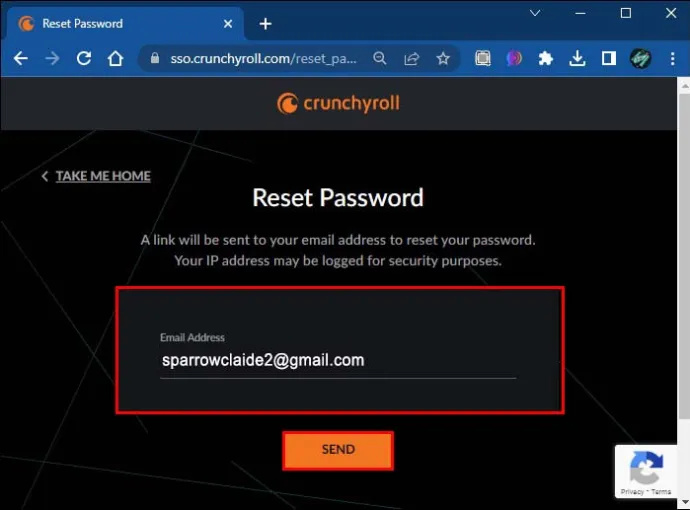
- Lépjen e-mail fiókjába, és nyissa meg a Crunchyrolltól most kapott e-mailt.
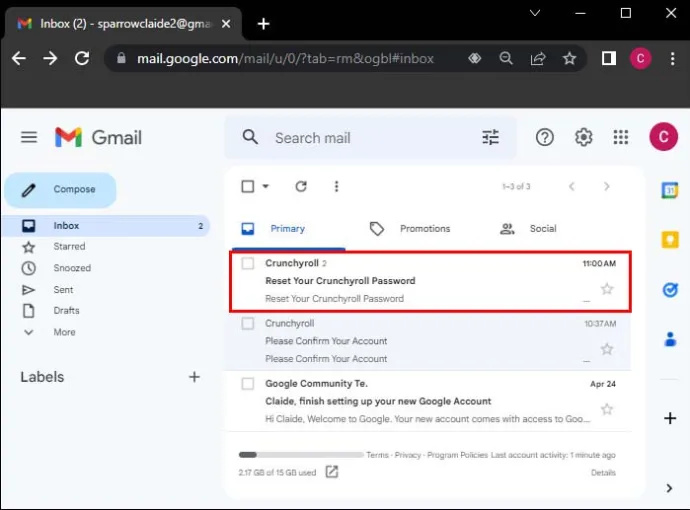
- Nyissa meg a jelszó-visszaállítási linket „kattintson ide”.
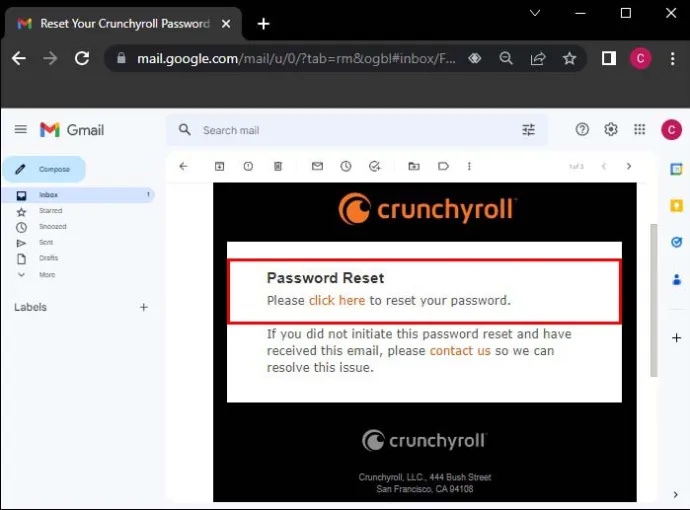
- Írja be és erősítse meg az új jelszót.
- Kattintson a „Reset” gombra a bejelentkezési oldal megnyitásához.
A jelszó megváltoztatásával kijelentkeztet minden eszközéről. Újra be kell jelentkeznie a frissített hitelesítő adatokkal.
A Crunchyroll jelszó megváltoztatása mobileszközön
Azok, akik nem férnek hozzá a számítógéphez, mobileszközön keresztül is frissíthetik Crunchyroll jelszavukat.
- Indítsa el a Crunchyroll alkalmazás mobileszközén.
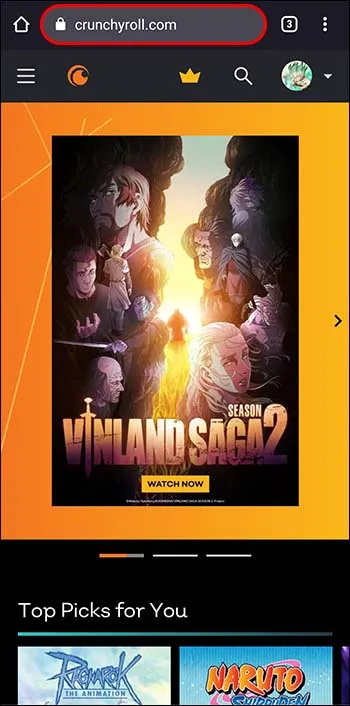
- Érintse meg a „Profil” ikont a jobb alsó sarokban.
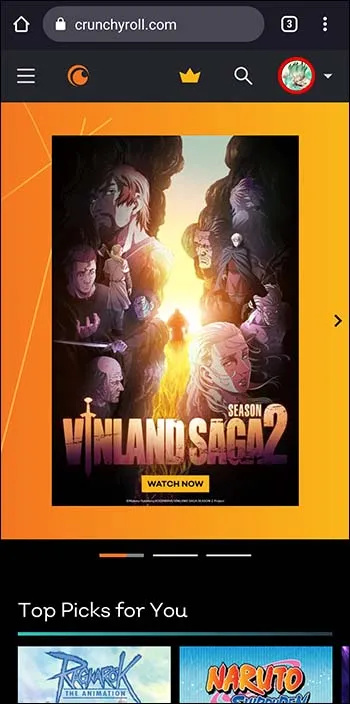
- Kattintson a „Fiókom” elemre.
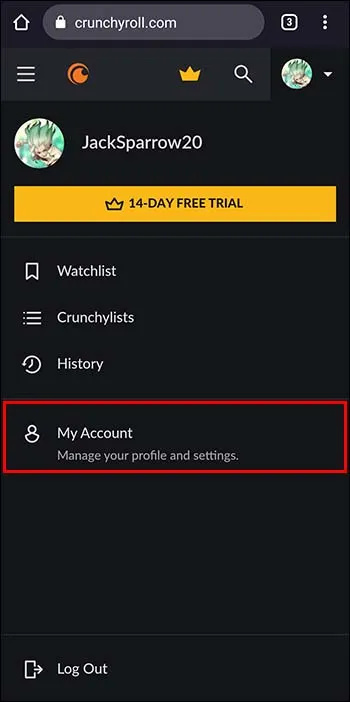
- Ezután kattintson a 'Beállítások' gombra.
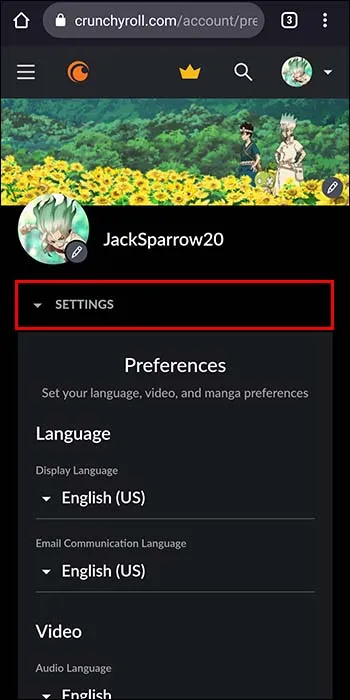
- Válassza a „Jelszó módosítása” lehetőséget.
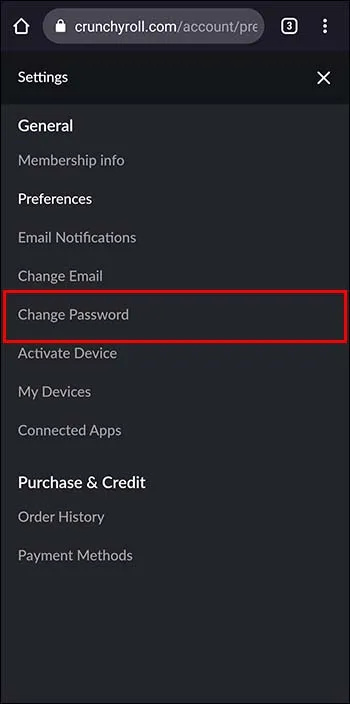
- Írja be az aktuális jelszót az első szövegmezőbe.
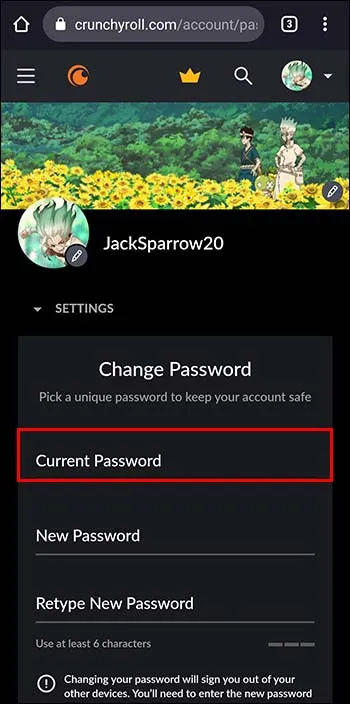
- Írja be az új jelszót az utolsó két mezőbe.
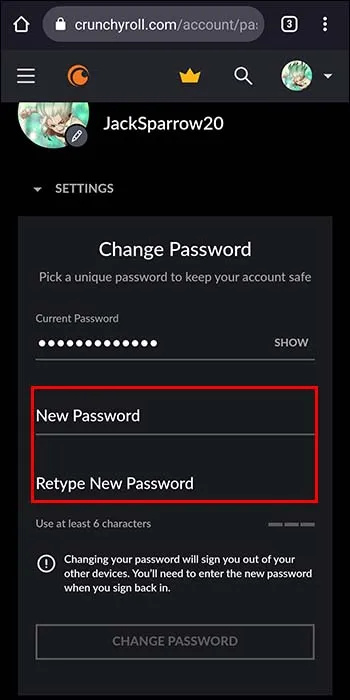
- Ezután érintse meg a „JELSZÓ MÓDOSÍTÁSA” lehetőséget. Ha elfelejtette jelszavát, koppintson az „Elfelejtett jelszó” linkre, és kövesse a képernyőn megjelenő utasításokat.
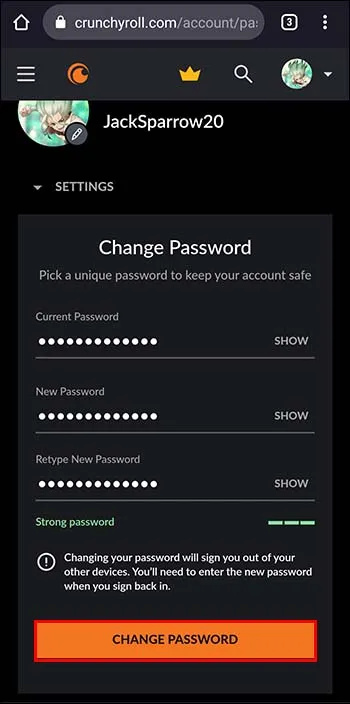
Ha követi a fenti lépéseket, és sikeresen frissíti jelszavát, e-mailben értesítést kell kapnia, amely megerősíti, hogy Crunchyroll jelszava megváltozott. Vegye figyelembe azt is, hogy a fenti lépések hasonlóak ehhez iPhone és Android alkalmazások . A lépéseknek az iPad felhasználók számára is működniük kell.
hogyan nyitható meg a .dmg fájl
Crunchyroll-fiókja biztonsága
A Crunchyroll rendszerint e-mail értesítést küld a felhasználóknak minden alkalommal, amikor frissítik jelszavaikat. Ez a funkció segíti a fiókok biztonságát, és a felhasználókat folyamatosan figyelemmel kíséri, ha gyanús tevékenység történik.
Ha megkapja ezt az értesítést, de biztos abban, hogy nem változtatta meg jelszavát, az azt jelenti, hogy valaki más illetéktelenül fér hozzá fiókjához. Ebben az esetben válaszoljon az e-mailre, és tájékoztassa az ügyfélszolgálatot, hogy nem változtatta meg jelszavát. A csapat azonnal lezárja a fiókot, és mindent megtesz a probléma megoldása érdekében.
Jelszóbiztonság
A felhasználóknak fantáziadúsnak kell lenniük a jelszavak létrehozásakor. Az erős jelszó használata okos lépés azok számára, akik fontosnak tartják fiókjuk biztonságát.
Az erős jelszónak rendelkeznie kell néhány tulajdonsággal:
- 12 vagy több karaktert kell tartalmaznia.
- Kis- és nagybetűket is tartalmaznia kell.
- A szimbólumoknak és számoknak egyaránt tartalmazniuk kell.
- Ennek különböznie kell a más webhelyekhez és mobilalkalmazásokhoz használt jelszavaktól.
- A tulajdonosnak könnyen megjegyezhetőnek kell lennie, de a többi felhasználó számára nehéz kitalálni vagy feltörni.
Jelszavak védelme
Van néhány irányelv a jelszavak védelmére:
- Soha ne ossza meg jelszavát senkivel – még családjával és barátaival sem.
- Soha ne írja fel jelszavát egy papírra vagy füzetre. Írjon inkább egy tippet a tényleges jelszóhoz. Miután feljegyezte a tippet, tartsa egy rejtett helyen – lehetőleg egy széfben, amelyhez csak Ön férhet hozzá.
- Soha ne ossza meg titkosítatlan jelszavát nem megbízhatóan biztonságos üzenetküldő platformokon. Néhány példa a Facebook és az e-mail.
- Soha ne használja ugyanazt a jelszót két különböző mobil- vagy webalkalmazáshoz. A jelszavaik elfelejtése miatt aggódó felhasználóknak megbízható és biztonságos jelszókezelőt kell használniuk, hogy megőrizzék a jelszavakat.
- Mielőtt bármilyen bizalmas adatot megadna, például bejelentkezési adatokat és hitelkártyaadatokat, ellenőrizze még egyszer annak a webhelynek az URL-címét, amelyet felkeres. A hackerek bemutathatják Önnek a webhely másolatát, és eltéríthetik az Ön által kitöltött érzékeny információkat.
További GYIK
Milyen gyakran változtathatják meg a felhasználók Crunchyroll jelszavaikat?
A Crunchyroll nem korlátozza, hogy a felhasználók hányszor módosíthatják jelszavaikat. Tehát használja ki ezt a funkciót, ha gyakran változtatja meg jelszavát, hogy elkerülje a biztonság megsértését.
Miért nem tudom visszaállítani a Crunchyroll jelszavamat?
Sajnos a Crunchyroll csak azon felhasználók számára engedélyezi a jelszavak visszaállítását, akik megadják a fiókjukhoz tartozó e-mail-címet. Ha a bemutatott e-mail nem egyezik az adatbázisban szereplővel, a felhasználó nem kaphat visszaállítási hivatkozást.
Ha elfelejtette jelenlegi e-mail-címét, csak írja be az összes e-mail-azonosítóját, és nézze meg, melyik működik. Forduljon a támogatási csapathoz, hogy segítsen, ha semmi sem működik. Alternatív megoldásként új fiókot is létrehozhat.
Hogyan tudhatom meg a Crunchyroll jelszavamat?
A Crunchyroll előnyben részesíti felhasználói biztonságát. Ezért nem jelenítik meg a jelszavakat – akár titkosítottak, akár nem – az irányítópulton. Ha elfelejtette jelszavát, próbálja meg ellenőrizni, hogy elmentette-e a jelszókezelőben. Ha nem szerepel a listában, előfordulhat, hogy vissza kell állítania, vagy teljesen új fiókot kell létrehoznia.
Hogyan védhetik meg a felhasználók Crunchyroll-fiókjaikat az erős jelszó mellett?
Az erős jelszavakkal rendelkező felhasználók a kétfaktoros hitelesítés engedélyezésével tovább védhetik fiókjukat.
Windows 10 kék képernyő memóriakezelés
Hagyja, hogy a móka folytatódjon
Számos forgatókönyv indokolhatja a Crunchyroll jelszavának frissítését. Lehet, hogy valaki az Ön engedélye nélkül hozzáfért a fiókjához. Vagy lehet, hogy a jelenlegi jelszava gyenge, és a platform azt javasolja, hogy frissítsen egy erősebb verzióra. Szerencsére a folyamat viszonylag egyszerű.
Csak nyissa meg az irányítópultot, és nyissa meg a „Jelszó módosítása” részt. Ha már ebben a szakaszban van, írja be a jelenlegi és az új jelszavakat a megfelelő mezőkbe, aminek meg kell tennie a trükköt.
Végül pedig azoknak a felhasználóknak, akik olyan e-mailt kapnak, hogy megváltoztatták jelszavukat, amikor még nem tették meg, gyorsan kell cselekedniük. A lehető leghamarabb fel kell venniük a kapcsolatot a Crunchyroll ügyfélszolgálati csapatával, és fel kell kérniük őket a biztonsági incidens megoldására.
Kizárta már a Crunchyroll a fiókjából jelszóvesztés miatt? Megoldotta a problémát, vagy új fiókot kellett létrehoznia? Mondja el nekünk a megjegyzésekben.









